Disini saya akan berbagi step by step instalasi Proxmox VE
A.Pengertian
- Promox VE (virtual Environment) adalah salah satu distro Linux dari basis Debian yang mempunyai fungsi khusus sebagai virtualisasi baik appliance maupun operating system. Promox berjalan dengan mode text, walaupun seperti itu Proxmox akan lebih mudah dikonfigurasi melalui akses remote dengan web based. Untuk sekarang Proxmox d3ngan releaseterbaru adalah Proxmox VE 2.3 Proxmox support beberapa jenis platform virtualisasi seperti KVM dan Open VZ. Dengan berbasis distro Debian stable dan menggunakan kernel khusus untuk virtualisasi menjadikan Proxmox VE sebuah Bare Metal Virtualitation platform yang power full. Bare Metal adalah sistem komputer dimana mesin virtual dipasang langsung pada komputer data sistem operasi tanpa diinstall terlebih dahulu aplikasi tertentu. Istilah Bare Metal mengacu pada Hardisk.
- OS yang dapat menampung beberapa server menjadi satu
- OS komputasi yang sangat mudah digunakan
- Dapat mengerti step by step penginstalan Proxmox VE dan dapat menggunakan Proxmox VE
- PC
- Bootable Proxmox (FDD,CD)
- ISO Proxmox VE
- 20-30 menit
- Download Proxmox VE (virtual Environment)
- Burning kedalam CD atau menggunakan Live USB
- Booting komputer menggunakan CD yang sudah diburn atau jika tidak boot komputer menggunakan USB
- Pada langkah pertama akan muncul halaman Awal instalasi, kemdian tekan ENTER
- Langkah selanjutnya pilih I Agree pada bagian lisensi. Proxmox ini dirilis dalam lisensi GPL sehingga bisa digunakan secara bebas atau free.
- Setelah menyetujui lisensi langkah berikutnya adalah memilih hardisk yang akan digunakan untuk sistem Proxmox. Perlu diketahui bahwa Proxmox akan mengformat seluruh isi hardisk dan mengisinya dengan system. Jadi hendaknya backup terlebih dahulu bila sebelumnya hardisk tersebut berisi data-data penting.
- Berikutnya adalah mengatur Location and selection yaitu menentukan lokasi dan zona waktu sistem Proxmox VE. Isikan pada tab Country dengan indonesia.
- Sama seperti sistem operasi Linux lainnya Proxmox juga mewajibkan untuk penggunanya menetapkan password. Secara default sistem Proxmox memiliki user root. Kemudian isikan Email, hal ini digunakan unntuk monitoring, sehingga segala bentuk informasi akan dikirimkan ke Email tersebut.
- Karena Proxmox dalam konfigurasi kebanyakan menggunakan web based maka dalam hal ini wajib diatur IP untuk keperluan remote menggunakan web.
- Setelah langkah langkah yang telah dilakukan tadi maka proses instalasi pun dapat berjalanan. Tunggu sekitar kurang lebih 30 menit sampai proses install selesai.
- Apabila proses install selesai kemudian sistem akan meminta untuk reboot.
- Remote lah dari komputer client melalui browser menggunakan IP uang telah diatur sebelumnya. Diawal akan muncul halaman login User Name dan Password. Isikan User Name dengan root kemudian password sesuai apa yang telah diisikan pada saat langkah instalasi.
- Setelah itu akan masuk ke halaman tampilan awal untuk konfigurasi Proxmox.
- Proxmox VE ini sangat berguna
- http://rendyrezpectorr.blogspot.co.id/2017/07/instalasi-proxmox-ve-virtual-environment.html

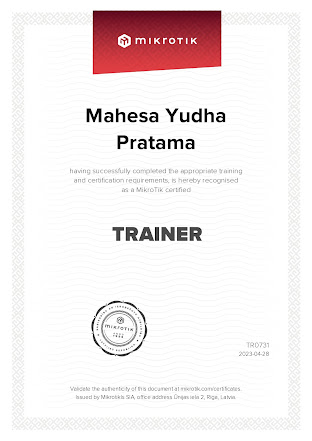

![LAB [3] Konfigurasi Logical System dan IP Address di JunOS](https://blogger.googleusercontent.com/img/b/R29vZ2xl/AVvXsEjgYtKOMD-ei9VmxFtJJUq78yMOb_FMob8khPJNdQblTd_09FKA4QN24D-0H3wHsKrCDUsl2Pob1NgLocWazAS4fz8iNHIPYIc7p3SmQ2p924_v9LGGYcT8QPHlVk58qU4xFWgSzI4ScvQP/s72-c/Juniper+Logo.jpg)
![LAB [2] Perintah Dasar JunOS](https://blogger.googleusercontent.com/img/b/R29vZ2xl/AVvXsEgjZpdRwPuearsDKGwUTIxxt1Nm_WIfWIDUgDDYwrVMlIoXruqa2hUxItELVLnBtLE6XT6t6M3J6YdD0IB_blZ3u68MqjKYlOkj7GDURCzRY4aBg_fzrOKrLYzgC74M1qTz7lFC9CmfCE7F/s72-c/Juniper+Logo.jpg)

No comments:
Post a Comment